
Sisällysluettelo:
- Kirjoittaja John Day [email protected].
- Public 2024-01-30 09:01.
- Viimeksi muokattu 2025-01-23 14:42.

Jos haluat ohjelmoida AVR -mikro -ohjaimet Windowsiin, sinulla on Studio, mutta Linuxissa meillä on vain jätkä.
AVRDUDE on komentorivikäyttöliittymä AVR -sirujen ohjelmoimiseen, ja aluksi asennus voi olla hieman hankalaa.
Ensin asennan kaikki AVRDUDE ja kaikki tarvittavat riippuvuudet, sitten luon BASH -komentosarjan, joka auttaa ohjelmoinnissa
Vaihe 1: Kääntäjän ja muiden työkalujen hankkiminen
Muissa ohjelmoidaksesi AVR-siruja tarvitset erityisen kääntäjän, joka tunnetaan nimellä gcc-avr ja muita työkaluja, kuten binutils-avr, avr-libc, gdb-avr viimeisenä mutta ei vähäisimpänä avrdude.
sudo apt-get install gcc-avr binutils-avr avr-libc gdb-avr avrdude
Vaihe 2: Mallin luominen
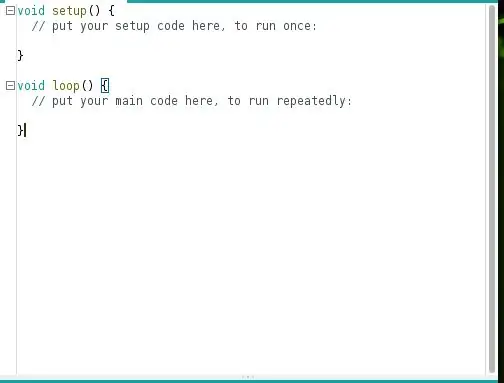
Jos avaat uuden luonnoksen arduinossa, saat koodimallin, joka sisältää kaksi toimintoa, mikä säästää paljon aikaa.
AVRDUDE käyttää C: tä ja voi olla hieman ärsyttävää luoda aina päämenetelmä aina, kun haluat koodata, joten luon AVR -mallin.
kosketa ~/Mallit/AVR. c
Käytä kosketuskomentoa ja luo tyhjä tiedosto Mallit -kansioon.
vi ~/Mallit/AVR.c
avaa tiedosto suosikkitekstieditorillasi, käytän vi.
#define F_CPU 16000000L
#include #include int main () {while () {} return 0; }
Kirjoita yllä oleva koodi ja tallenna tiedosto. Tämä koodi toimii mallina.
Huomautus: asetin kellotaajuudeksi 16000000, voit asettaa kellosi mille tahansa muulle taajuudelle, ehkä 8000000.
Vaihe 3: Luo uusi tiedosto
Nyt meillä on malli AVR -koodeillemme, meidän tarvitsee vain luoda uusi tiedosto. Aion luoda bash -komennon, joka ottaa yhden argumentin (tiedoston nimi) ja luo sitten tiedoston, jossa on AVR -malli.
tehdään tyhjä tiedosto nimeltä "luo"
kosketa Luo
muuttaa tiedoston käyttöoikeutta, koska tämä on BASH -komentosarja
chmod 755 luo
Avaa "luo" tekstieditorilla. Muokataan nyt "luo" ja lisätään seuraavat komennot rivi riviltä.
#!/bin/bash
Tämä on polku "luo" tulkkiin, joka on bash.
cp ~/Mallit/AVR.c/home/$ USER
Tämä kopioi mallitiedoston käyttäjien kotihakemistoon.
mv ~/AVR.c $ 1
Muista, että sanoin, että "luo" sisältää yhden argumentin, $ 1 tarkoittaa komennon ensimmäistä argumenttia. Tämä argumentti on aiottu tiedostonimi, viimeinen haluamamme asia on useita tiedostoja, joilla on sama tiedostonimi. Komento nimeää tiedostonimen uudelleen argumentiksi.
vi 1 dollaria
Tämä on valinnaista, mutta on hyvä avata tiedosto heti sen luomisen jälkeen.
Olemme lopettaneet luomisen muokkaamisen, tallentaneet sen ja sulkevat sen.
Tässä on esimerkki luomisesta toiminnassa.
./luoda vilkkuminen. c
Tämä luo tiedoston, joka tunnetaan nimellä blink.c, tässä tiedostossa pitäisi olla AVR.c -malli.
Vaihe 4: Juoksemme
Meidän on luotava toinen bash -skripti, joka tunnetaan nimellä "run", tämä skripti ottaa 3 argumenttia (käyttämämme avr -mikrokontrolleri, tiedostonimi ja ohjelmoija)
Otetaan se rivi riviltä.
#!/bin/bash
meidän shebang
avr -gcc -Wall -g -0s -mmcu = $ 1 -o $ 2.bin $ 2.c
Yllä oleva komento kääntää koodimme, "$ 1" on ensimmäinen argumenttimme, joka on ohjelmoitava mikro. $ 2 on toinen argumenttimme, joka on tiedostonimi.
avr -objcopy -j.text -j.data -O ihex $ 2.bin $ 2.hex
Tämä muuntaa noudattamamme tiedoston heksadesimaaliksi.
avrdude -p $ 1 -c $ 3 -U flash: w: $ 2.hex -P usb
Nyt avrdude polttaa koodin AVR -siruksi. 3 dollaria on kolmas argumenttimme, joka on käyttämämme ohjelmoija.
Tallenna tiedosto "run"
anna sille suorituslupa
chmod 755 ajaa
Nyt testataan. Oletetaan, että haluamme ladata blink.c ja käytämme suoraan arduino -korttia, käytämme myös usbasp -ohjelmoijaa. Näin käytämme "run" -skriptiä.
./run atmega328p vilkkuu USBasp
Arduino -kortissa on atmega328p -siru, joten voit käyttää mitä tahansa valitsemasi AVR -mikrokontrolleria.
Toinen argumentti on tiedostonimesi, mutta tällä kertaa älä lisää tiedostopäätettä, jonka komentosarja käsittelee.
Sitten meillä on kolmas argumentti, joka on käyttämäsi ohjelmoija, käytän USBasp -ohjelmoijaa.
Vaihe 5: Johtopäätös
Tämä on loistava tapa automatisoida avr -ohjelmointikokemuksesi, voit siirtää bash -tiedostot "create" ja "run" kohteeseen "~/.local/bin", jotta voit käyttää komentosarjoja mistä tahansa valitsemastasi tiedostohakemistosta.
Suositeltava:
Windows -alijärjestelmän asennus Linuxille (WSL): 3 vaihetta

Windows -alijärjestelmän (WSL) asentaminen: Tämän ohjejoukon tarkoituksena on auttaa käyttäjiä asentamaan Windows -alijärjestelmä Linuxille Windows 10 -tietokoneeseen. Tämän ohjejoukon käyttämää erityistä Linux -jakelua kutsutaan Ubuntuksi. Katso tästä yleiskatsaus eri Linuxista
[Wearable Mouse] Bluetooth-pohjainen Wearable Mouse Controller Windows 10: lle ja Linuxille: 5 vaihetta
![[Wearable Mouse] Bluetooth-pohjainen Wearable Mouse Controller Windows 10: lle ja Linuxille: 5 vaihetta [Wearable Mouse] Bluetooth-pohjainen Wearable Mouse Controller Windows 10: lle ja Linuxille: 5 vaihetta](https://i.howwhatproduce.com/images/006/image-17131-j.webp)
[Wearable Mouse] Bluetooth-pohjainen Wearable Mouse Controller Windows 10: lle ja Linuxille: Tein Bluetooth-pohjaisen hiiren ohjaimen, jota voidaan käyttää hiiren osoittimen ohjaamiseen ja PC-hiireen liittyvien toimintojen suorittamiseen lennossa koskematta mihinkään pintoihin. Käsineeseen upotettua elektronista piiriä voidaan seurata h
Raspbianin asentaminen Raspberry Pi 3 B: hen ilman HDMI: tä - Raspberry Pi 3B: n käytön aloittaminen - Raspberry Pi: n asentaminen 3: 6 vaihetta

Raspbianin asentaminen Raspberry Pi 3 B: hen ilman HDMI: tä | Raspberry Pi 3B: n käytön aloittaminen | Raspberry Pi 3: n asentaminen: Kuten jotkut teistä tietävät, Raspberry Pi -tietokoneet ovat aivan mahtavia ja saat koko tietokoneen vain yhdelle pienelle levylle. Raspberry Pi 3 Model B: ssä on neliytiminen 64-bittinen ARM Cortex A53 kellotaajuus 1,2 GHz. Tämä tekee Pi 3: sta noin 50
ESP32 -kehitys Windows -alijärjestelmässä Linuxille: 7 vaihetta

ESP32-kehitys Windows-alijärjestelmässä Linuxille: ESP32 on Espressifin edullinen ja pienitehoinen mikrokortti. Se on suosittu valmistajien keskuudessa, koska se on halpa ja sen sisäänrakennetut oheislaitteet, kuten WiFi ja Bluetooth. ESP32: n kehitystyökalut edellyttävät kuitenkin Unix-tyyppistä
Google Assistant PC: lle/Macille/Linuxille: 5 vaihetta

Google Assistant PC: lle/Macille/Linuxille: Google Assistant on Googlen vastaus Amazonin Alexa -älykoti -avustajaan. Alun perin saatavilla vain rajoitetuilla toiminnoilla Google Allo -sovelluksessa, mutta Google Assistant julkaistiin myöhemmin Google Home- ja Pixel -älypuhelimilla
